Rozpoznávání skladeb pomocí Shazamu na Macu
Pomocí Ovládacího centra nebo aplikace Shazam pro macOS můžete identifikovat skladby z řádku nabídek na Macu. Můžete také zapnout autotagování nebo skladby rozpoznávat pomocí Siri.

Chcete‑li se ujistit, že máte Mac nastavený tak, aby se vám shazamovalo co nejlépe, přečtěte si téma Než začnete Shazam používat.
Identifikace skladeb pomocí aplikace Shazam na Macu
Pokud jste tak ještě neučinili, nainstalujte do Macu aplikaci Shazam
 .
.V řádku nabídek na Macu se objeví ikona Shazamu.
Když ve svém okolí (nebo z reproduktorů Macu) uslyšíte hudbu, kterou chcete identifikovat, přejděte do aplikace Shazam, klikněte na ikonu Shazamu
 v řádku nabídek a potom na
v řádku nabídek a potom na  .
.Skladba bude rozpoznána a přidána do seznamu rozpoznaných skladeb pod ikonou v řádku nabídek.
Poznámka: Skladby identifikované pomocí Shazamu na Macu se do aplikace Shazam neukládají.
Chcete‑li skladbu otevřít v aplikaci Hudba, klikněte na
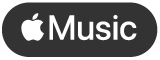 .
.Volitelně můžete kliknout na ikonu Shazamu
 v řádku nabídek, potom na
v řádku nabídek, potom na  u názvu skladby a pak vybrat některou položku z nabídky zkratek:
u názvu skladby a pak vybrat některou položku z nabídky zkratek:Zobrazit na webu shazam.com: Otevře obrazovku skladby v Shazamu na webu, kde se můžete připojit k Apple Music a poslechnout si celou skladbu, pustit hudební video, přečíst si text skladby, zobrazit informace o koncertech atd. Viz Vyhledávání koncertů v aplikaci Shazam.
Poslechnout ve službě Apple Music: Otevře skladbu nebo album v aplikaci Hudba. (Pro poslech celé skladby potřebujete předplatné Apple Music. Viz článek podpory Apple Pořízení Apple Music.)
Smazat: Odstraní skladbu ze seznamu rozpoznaných skladeb.
Tip: Chcete‑li zapnout autotagování, dvakrát klikněte na tlačítko Shazam
 nad seznamem rozpoznaných skladeb. Chcete‑li autotagování vypnout, klikněte na
nad seznamem rozpoznaných skladeb. Chcete‑li autotagování vypnout, klikněte na  ještě jednou.
ještě jednou.
Identifikace skladby pomocí Ovládacího centra na Macu
Na Macu se systémy macOS Sonoma 14.2 a novějšími vám Ovládací centrum umožňuje identifikovat hudbu pomocí funkce Shazamu Rozpoznávání hudby.
Chcete‑li si skladby ukládat do aplikace Shazam, ujistěte se, že máte správně nakonfigurovaný iCloud a aplikaci Shazam.
Na Macu přidejte do Ovládacího centra ovládací prvek Rozpoznávání hudby.
Klikněte na
 v řádku nabídek, potom na Rozpoznávání hudby a nakonec na Rozpoznávání hudby klikněte ještě jednou.
v řádku nabídek, potom na Rozpoznávání hudby a nakonec na Rozpoznávání hudby klikněte ještě jednou.Poznámka: Pokud je v Macu nainstalovaná aplikace Shazam, zobrazí se během rozpoznávání skladby na řádku nabídek dočasně druhá ikona Shazamu.
Rozpoznaná skladba se objeví v seznamu a zároveň se uloží do aplikace Shazam. Na ploše se také zobrazí oznámení.
Případně můžete v seznamu skladeb provést některou z následujících akcí:
Otevření skladby v Apple Music: Přesuňte ukazatel na skladbu a klikněte na
 .
.Smazání rozpoznané skladby: Přesuňte ukazatel na skladbu, klikněte na
 a potom na Smazat skladbu.
a potom na Smazat skladbu.Otevření skladby na shazam.com: Klikněte na název skladby.
Rozpoznávání skladeb na Macu pomocí Siri
Na Macu můžete skladby identifikovat také pomocí Siri.
Chcete‑li si skladby ukládat do aplikace Shazam, ujistěte se, že máte správně nakonfigurovaný iCloud a aplikaci Shazam na iOS nebo iPadOS zařízení.
Zkontrolujte, zda máte nastavenou službu Siri.
Když kolem vás hraje hudba, proveďte některou z následujících akcí:
Zeptejte se Siri například „What’s playing?“ nebo „What song is this?“.
Klikněte na tlačítko Siri
 v řádku nabídek a zeptejte se Siri například „What’s playing?“ nebo „What song is this?“.
v řádku nabídek a zeptejte se Siri například „What’s playing?“ nebo „What song is this?“.Siri oznámí identifikovanou skladbu, která se uloží do seznamu Moje hudba v aplikaci Shazam.
Změny nastavení aplikace Shazam na Macu
V nastavení aplikace Shazam můžete zapnout nebo vypnout rozpoznávání skladeb jedním kliknutím nebo vytvořit klávesové zkratky pro spuštění rozpoznávání, změnu zvukového vstupu a další akce.
Otevřete na Macu aplikaci Shazam
 , klikněte na ikonu Shazamu
, klikněte na ikonu Shazamu  v řádku nabídek, potom na
v řádku nabídek, potom na  , vyberte Předvolby a pak zvolte požadované nastavení.
, vyberte Předvolby a pak zvolte požadované nastavení. Pokud je v nastavení aplikace Shazam zapnuté shazamování jedním kliknutím, tlačítko Nastavení zobrazíte kliknutím na
 u horního okraje okna.
u horního okraje okna.